Když provedete novou instalaci systému Windows, vášinternet je obvykle pomalý prvních pár dat. Je to proto, že systém Windows stahuje potřebné aktualizace a ovladače na pozadí. Tyto aktualizace a ovladače mohou způsobit, že se váš internet na konci hodiny zpomalí. Totéž platí pro pravidelné aktualizace systému Windows. Jakmile se začnou stahovat, přetáhnou rychlost vašeho internetu dolů. Aktualizace jsou často značně velké, což znamená pomalejší internet na delší dobu. Pokud se aktualizace nepodaří stáhnout, bude se šířka pásma i nadále stahovat dolů a bude se pokoušet znovu stahovat. Jediným řešením pro uživatele systému Windows 10 je nastavení připojení jako měřeného připojení. To zabraňuje stahování aktualizací vůbec a je to opravdu jen hackerské řešení. V aktualizaci Fall Creators Updateyou můžete omezit šířku pásma pro aktualizace systému Windows.
Tato možnost je aktuálně k dispozici v systému Windows 10 Insider build verze 16237. Tato aktualizace se rozšíří na stabilní verzi s aktualizací Fall Creators.
Omezte šířku pásma pro aktualizace systému Windows
Otevřete aplikaci Nastavení a přejděte na Aktualizace a zabezpečení. Vyberte kartu Windows Update a ve spodní části klikněte na „Pokročilé možnosti“.

Na obrazovce Pokročilé možnosti klikněte na Optimalizace doručení.
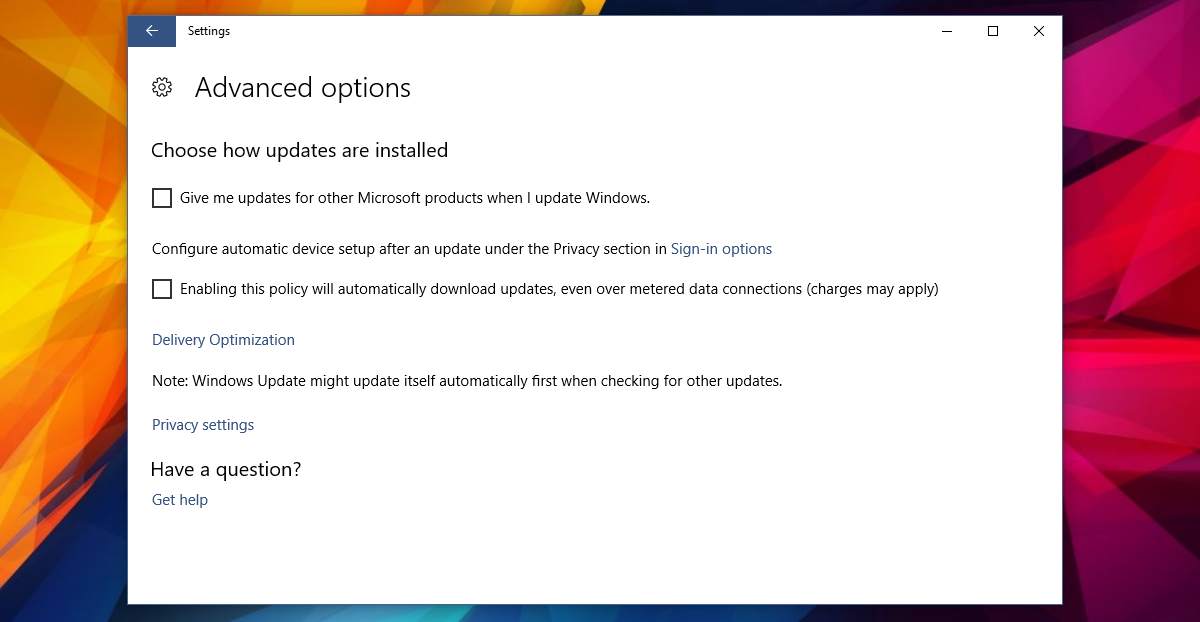
Na obrazovce Optimalizace zobrazování klikněte na „Pokročilé možnosti“,
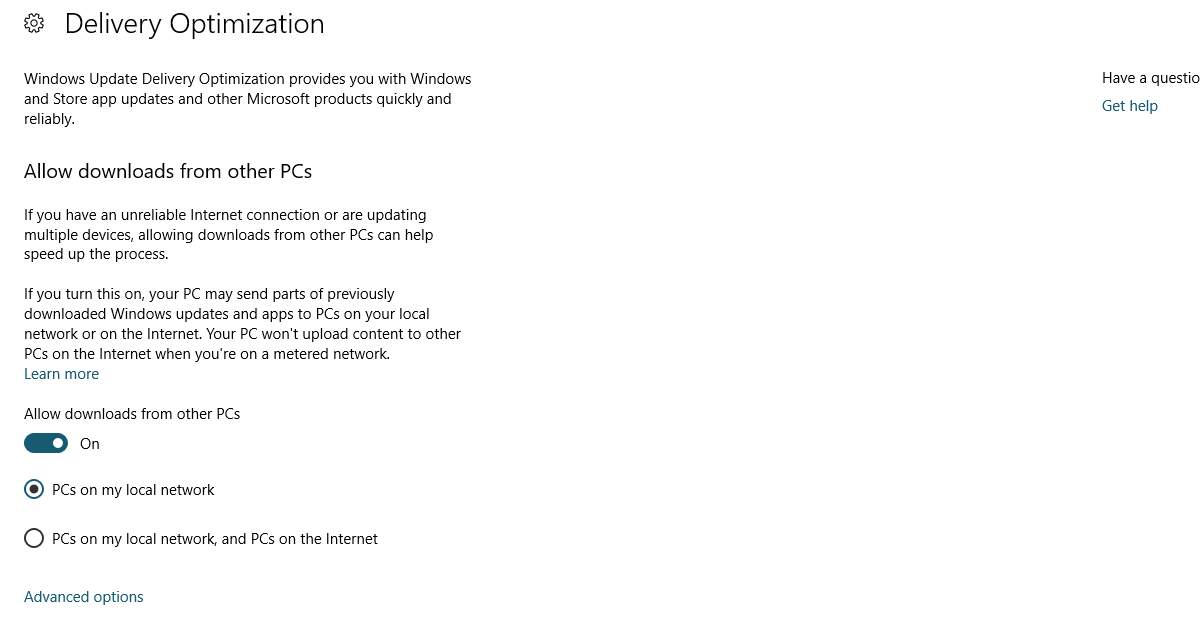
Na další obrazovce Rozšířené možnosti povolteMožnost Omezit využití šířky pásma pro stahování aktualizací na pozadí. Dále pomocí posuvníku pod touto možností přidělte šířku pásma. Systém Windows přiděluje šířku pásma jako procento z vaší celkové šířky pásma, nikoli z hlediska Mbps.
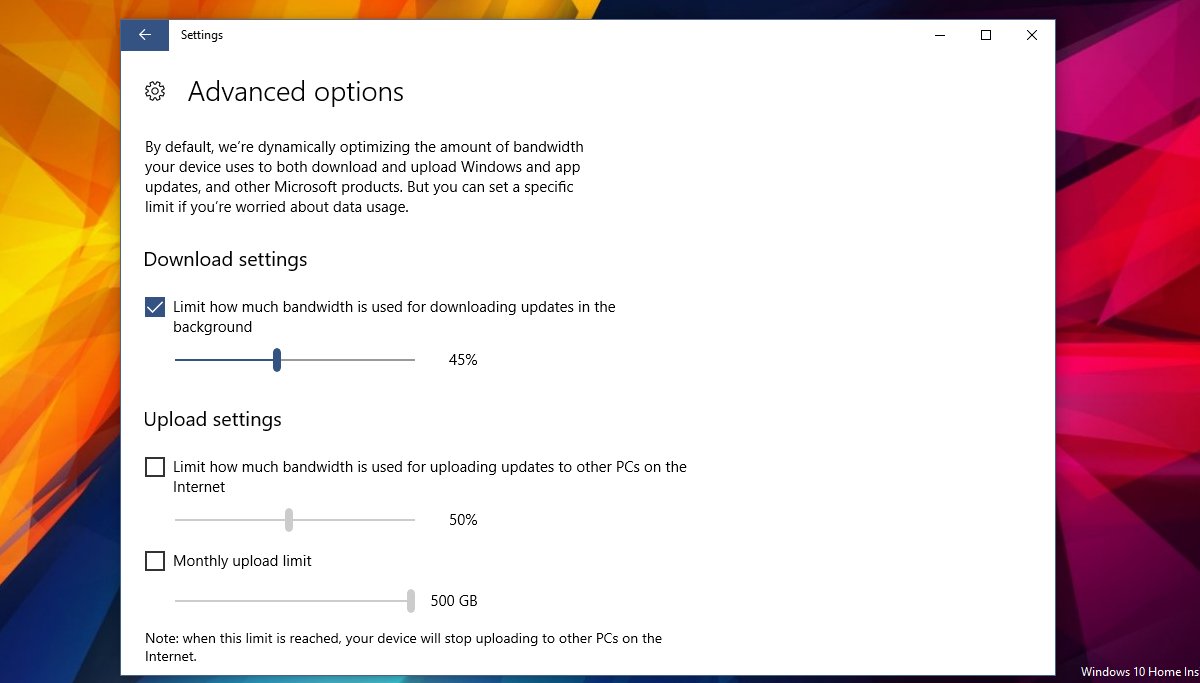
To se nevztahuje na měřená připojení. Windows nestahují aktualizace přes měřená připojení. U této možnosti již nemusíte nastavovat připojení jako měřené připojení. Bez aktualizace můžete omezit šířku pásma pro aktualizace systému Windows. Je možné, že to je celý důvod, proč společnost Microsoft tuto funkci přidala.
Nastavení stahování Greyed Out
V ideálním případě by toto nastavení mělo fungovat mimo krabici. Pokud je možnost „Omezit šířku pásma používanou pro stahování aktualizací na pozadí“ šedá, je nutné nastavení WiFi upravit, aby bylo možné ji povolit.
Otevřete aplikaci Nastavení a přejděte na Síť &Internet. Vyberte kartu Wi-Fi a vypněte přepínač služeb WiFI, přepínač Připojit k doporučeným otevřeným hotspotům a sítě Hotspot 2.0. Tímto opravíte, budete moci nakonfigurovat nastavení limitu stahování aktualizací systému Windows. Můžete je znovu povolit a nastavení nebude použitelné. To je pravděpodobně jen chyba. Tato chyba bude opravena do doby, než bude spuštěna aktualizace Fall Creators Update. Pokud se ve vašem systému setkáte s tímto problémem, vyřeší se to přepnutím těchto tří nastavení WiFi.













Komentáře